هل تريد إنشاء مخطط بياني متقطع في Excel؟
تعد المخططات التنازليّة واحدة من أكثر الطرق بديهية لقياس التقدم المحرز في مشروعك مقابل الأهداف والمواعيد النهائية.
وتتبعها في مايكروسوفت إكسل هو الخيار المفضل للعديد من الفرق.
_ولكن هل تصيبك الصفوف والأعمدة في Excel بالدوار؟
لا تخف بعد الآن.
ستشرح هذه المقالة ما هو المخطط البياني المُنخفض، والخطوات الثلاث لإنشاء مخطط بياني في Excel، وأفضل بديل لبرنامج Excel للعملية /%img/ https://clickup.com/blog/wp-content/uploads/2022/07/ClickUp-Tables-Feature-CTA.png انقر فوق الجداول المميزة للمدونة CTA /%img/
ما هو المخطط البياني التنازلي؟
المخطط الهبوطي هو تمثيل مرئي لمقدار العمل المتبقي مقابل مقدار العمل المنجز في سباق سريع أو مشروع ما.
في مشروع أجايل سكرم النموذجي، يمكن أن يكون هناك نوعان من المخططات التنازليّة:
- مخطط البصمة التنازلي: لتتبع مقدار العمل المتبقي في سباق معين (تكرار لمدة أسبوعين). ويُعرف أيضًا باسم المخطط التنازلي للإصدار
- المخطط التنازلي للمنتج: لتتبع مقدار العمل المتبقي في المشروع بأكمله
نراهن أنك تتساءل، "كل هذا جيد، ولكن كيف يمكنني التعرف على مخطط تنازلي؟
إليك ما يبدو عليه المخطط البياني النموذجي المخطط التنازلي.
الآن دعونا نحلل هذا.
يمثل المحور "X" (أفقيًا) الوقت المخصص لسباق سريع معين أو إنجاز مشروع معين.
يمثل المحور "Y" (عمودياً) العمل المتبقي.
الزاوية العلوية اليسرى هي المكان الذي يبدأ فيه المشروع (أو العدو السريع)، والزاوية اليمنى السفلية هي المكان الذي ينتهي فيه.
أما بالنسبة للخطين اللذين يمتدان بين النقطتين، فإليك ما يمثلانه:
- الخط المتبقي من العمل (برتقالي)
يمثل هذا الخط كيف سيقوم الفريق بـ "حرق" جميع الأعمال المتبقية إذا سارت جميع الأمور كما هو مخطط لها. إنه تقدير مثالي يعمل كخط أساس لجميع حسابات المشروع.
- العمل الفعلي الخط المتبقي (أزرق)
هذا هو تمثيل للعمل الفعلي المنجز ومقدار العمل المتبقي في المشروع. عادةً لا يكون خطًا مستقيمًا لأنه يخضع لأحداث واقعية وتأخيرات في طريق الفريق. من الناحية المثالية، تريد أن يبقى خط العمل الفعلي تحت الخط المثالي.
لكن كيف يمكن للمرء إنشاء هذا المخطط؟
يمكنك دائمًا استخدام أدوات إدارة المشاريع المفيدة التي تنشئ مثل هذه المخططات الأساسية تلقائيًا. من ناحية أخرى، يمكنك اختيار نهج يدوي أكثر باستخدام برنامج Microsoft Excel.
كيفية إنشاء مخطط تنازلي في Excel
إليك كيفية إنشاء مخطط بياني تنازلي في Excel في ثلاث خطوات بسيطة.
في هذه المقالة، سنركز في هذه المقالة على إنشاء مخطط تنازلي للعمل مطبوع.
يبلغ طول هذا المثال 10 أيام ويحتوي على 10 مهام.
هل أنت مستعد للنزول إلى مستوى الخلية في Excel؟ أحضروا مناظيركم المجهرية 🔍 🔍
الخطوة 1: إنشاء جدول
سنضع الأساس للمخطط البياني التنازلي للعمل بجدول. سيحتوي هذا الجدول على معلوماتك الأساسية عن الوقت والمهام المتبقية.
بالنسبة للمهام، قم بتقسيمه إلى عمودين، يمثلان عدد المهام المتبقية التي تقدرها (جهدك المخطط له) و المهام الفعلية المتبقية في ذلك اليوم.
افتح ورقة جديدة في Excel وأنشئ أعمدة حسب احتياجات مشروعك.
يمكنك إضافة تفاصيل إلى هذا الجدول للمخطط البياني المُنجز، مثل:
- اسم كل عنصر من عناصر العمل المتراكم للمنتج
- نقاط القصة
- الجهد المقدر (بالساعات)
- الجهد الفعلي (بالساعات)
- الجهد المتبقي (بالساعات)
الخطوة 2: إضافة البيانات في العمود المخطط له
الآن، نضيف الآن قيمنا إلى العمود المخطط، والتي تمثل عدد المهام التي تريدها بشكلإيجابي المتبقية في نهاية كل يوم من سباق العشرة أيام.
تذكر أن هذا سيناريو مثالي.
لذا مهما كانت الأرقام التي تضيفها هنا لا تأخذ في الحسبان أي تعقيدات واقعية قد يواجهها فريقك خلال مدة السباق.
في مثالنا هذا، افترضنا معدل إنجاز مثالي مهمة واحدة أو قصة مستخدم في كل يوم عمل. لقد لم نأخذ في الحسبان عطلات نهاية الأسبوع، وبالتالي لا يقل عدد المهام في هذا الجدول يومي السبت والأحد.
ملاحظة: سيتعين عليك تحديث العمود الفعلي يدويًا في نهاية كل يوم ليعكس عدد المهام التي تبقت فعليًا.
الخطوة 3: إنشاء مخطط
بمجرد أن تقوم بتجميع بياناتك التي حصلت عليها بشق الأنفس في مكان واحد، سيتولى برنامج Excel بقية العملية!
للقيام بذلك، اتبع الخطوات التالية:
- حدد أعمدة "التواريخ" و"المخطط" و"الفعلي
- انقر على إدراج في شريط القائمة العلوي
- انقر على أيقونة المخطط الخطي
- اختر أي مخطط خطي بسيط من هنا
بمجرد إنشاء الرسم البياني الخاص بك، يمكنك تغيير القيم في العمود "الفعلي" لتعديل المخطط.
قد يشبه المخطط البياني النهائي في Excel الخاص بك في العمل في Excel هذا:
ما رأيك؟ هل من السهل إنشاءمخطط بياني مقلوب في Excel %img، أليس كذلك؟
في النهاية، إنها مجرد ثلاث خطوات بسيطة.
ولكن إذا كنت ترغب في تخطيهم أيضًا، فلدينا حل لمساعدتك في اختصار الأمر.
## 4 قوالب مخطط Excel البياني المُنخفض
دعنا نواجه الأمر. بين اليوم صفر والموعد النهائي لمشروعك، بالكاد سيكون لديك الوقت الكافي للتنفس.
لذا فإن إنشاء مخطط تنازلي للمشروع من الصفر أمر غير وارد إلى حد كبير.
لهذا السبب جمعنا لك ثلاثة نماذج بسيطة لمخططات التصفية في برنامج Excel لتسهيل حياتك؛ حتى تتمكن من التركيز على ما تجيد عمله.
إنتاجي أيضًا، ولكن أن تكون متميزًا ليس سيئًا أبدًا!
ما عليك سوى اختيار قالب إكسل للمخطط المُنخفض من هنا.
1. قالب مخطط هبوط بسيط
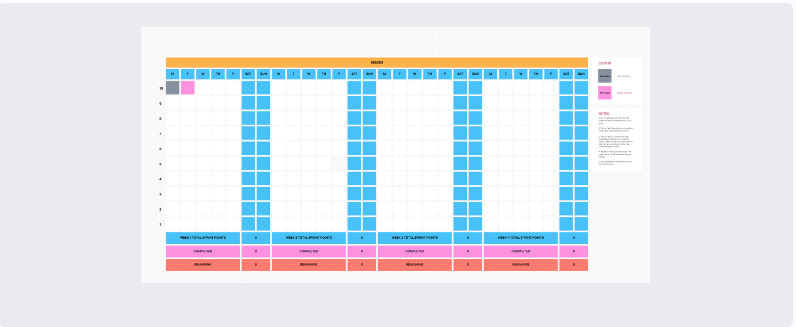
استخدم هذا قالب اللوحة البيضاء لمخطط ClickUp Burndown Chart لتصور توقعات نقاط "سبرينت" ومعدل الاحتراق الفعلي. قم بتنزيل هذا النموذج
2. قالب مخطط ساعات العمل الفعلية والتقديرية
3. قالب إكسل لمخطط سكرم الرشيق المتهالك
4. مخطط جانت \+ قالب المخطط البياني المُنخفض
تنزيل هذا القالب
ومع ذلك، حتى مع وجود قوالب لإنقاذ الموقف، فإن الأمر ليس كله سلسًا مع مخططات العمل في Excel.
القيود الثلاثة لـ Excel للمخططات البيانية المُنخفضة
عندما يتعلق الأمر بإدارة البيانات، فإن Excel يمثل الكثير من الأشياء. فهو يجعل البيانات بسيطة وموثوقة ومتاحة بسهولة. ولكن بعض الأمور المتعلقة به تجعلك تشعر وكأنك مثل أخوات سندريلا غير الشقيقات، حيث تقوم بتجربة تلك النعال الزجاجية.
لأن Excel لن يكون أبدًا كافيًا لجميع احتياجاتك من المخططات البيانية المُنخفضة.
ألقِ نظرة على عيوبه الصارخة.
1. عملية مملة ويدوية
الهدف من المخطط الهبوطي هو إعطاؤك ملاحظات مرئية سريعة ومرئية حول تقدم السباق.
لكن العمل على Excel يتعارض مع هذا الغرض.
فكر في الأمر.
كل سباق أو مشروع مختلف.
ماذا ستفعل؟
هل ستبني جدولاً مختلفاً لكل منها؟
أرجوك. هذا جهد كبير جداً.
حتى لو قررت العمل بالقوالب، كيف ستقدم هذه الجداول؟
على حد علمنا، إذا كنت سيد سكروم ، تقديم جدول بيانات MS Excel أو جدول بيانات Google في سكروم اليومي ليست فكرة جيدة
هذا يعني أنك ستحتاج إلى ترحيل المخططات والجداول إلى شبكة الإنترانت الخاصة بشركتك أو في أي مكان آخر تقوم بتقديمه!
2. غير تعاوني
إذا كان العمل في فريق Agile Scrum يشبه مشاركة بيتزا كبيرة بحجم عائلي، فإن MS Excel يشبه شريحة وحيدة. 🍕
إنه رائع، طالما أن الأمر يتعلق بشريحة واحدة فقط. 👀
يوفر Excel دعمًا أساسيًا للتحرير التعاوني.
إنه ببساطة ليس سلسًا بما فيه الكفاية لـ كامل فريق رشيق .
3. عدم كفاية دعم الهاتف المحمول
تعد الملاءمة للجوال أحد أهم 10 أشياء يجب الانتباه إليها في أي برنامج.
لكن النظر إلى مخطط Excel البياني على هاتفك سيكون أشبه بمحاولة وضع خريطة العالم على راحة يدك!
_هذا مجرد غيض من فيض لسبب عدم ملاءمة Excel لمعظم الفرق. راجع ما الذي يجعل برنامج Excel غير مناسب حقًا لإدارة المشاريع .
بشكل أساسي، فإن Excel يشبه مجموعة من عجلات التدريب لدراجتك الهوائية.
يحتاجها الجميع. لكنهم أيضًا يتجاوزونها في نهاية المطاف.
_وهذا هو بيت القصيد!
تعلم أساسيات إدارة البيانات على برنامج MS Excel.
ولكن كلما ارتقيت في سلم إدارة المشاريع، حان الوقت للانتقال إلى أدوات أكثر أهمية وأفضل وأكثر قوة.
مثل انقر فوق في العالم أداة الإنتاجية الأعلى تصنيفًا .
إنشاء مخططات بيانية متتابعة دون عناء باستخدام ClickUp
ClickUp هو متجرك الشامل لكل احتياجات إدارة المشاريع.
من تحديد الأهداف إلى تتبع الوقت المستغرق في المشاريع، ClickUp يوفر لك كل ما تحتاجه.
أما بالنسبة للرسوم البيانية المتهالكة، فهي في متناول أيدينا أيضًا! لوحات معلومات ClickUp تمنحك تحديثات في الوقت الفعلي عن حالة مشروعك في لمحة واحدة.
ويمكنك ملء لوحة التحكم الخاصة بك بأدوات سبرينت مثل المخططات البيانية المتتابعة!
لإعداد أحدها، قم أولاً بتمكين تطبيق Sprints ClickApp الذي يتيح لك تعيين وقياس سباقات السرعة في مشروعك.
يمكنك تخصيص أدوات سبرينت الخاصة بك عن طريق:
- تحديد مصدر البيانات
- تحديد النطاق الزمني
- تحديد نوع عبء العمل
والآن بعد أن أصبحت بياناتك في مكانها الصحيح، إليك كيفية إضافة مخطط تنازلي (أو أي أداة أخرى من أدوات سبرينت) إلى لوحة التحكم:
- تمكين لوحات المعلوماتانقر فوق التطبيق (إذا لم تجدها افتراضيًا)
- انقر على علامة "+" في الشريط الجانبي لإضافة لوحة معلومات جديدة
- في لوحة التحكم، انقر على '+ إضافة عنصر واجهة مستخدم'
وبهذه البساطة، ستحصل على المخطط البياني التنازلي الذي سيُطلعك على تقدم المشروع في الوقت الفعلي. أنيق جداً، أليس كذلك؟
لكن لاحظ كيف قلنا أداة سبرينت ويدجتs_s.
نعم، هناك المزيد!
هذه بعض أدوات Agile Widgets الأخرى المفيدة التي يمكنك إضافتها إلى لوحة التحكم الخاصة بك:
- مخطط الاحتراق :: قياس نطاق العمل المنجز مقابل إجمالي العمل
- مخطط السرعة : احسب حجم العمل الذي يمكن لفريقك إنجازه في سباق سريع
- مخطط التدفق التراكمي :: تحديد الاختناقات المحتملة في تقدم العدو السريع
- مخطط الوقت المستغرق : قياس الوقت المستغرق لإكمال المشروع (أو جزء منه) من البداية إلى النهاية
- مخطط زمن الدورة :: حساب الوقت المستغرق لإكمال مهمة واحدة من البداية إلى النهاية
وهذا ليس كل شيء!
ClickUp مليء بالمزيد من الميزات الملائمة للمشروع مثل:
- مخططات جانت: ألقِ نظرة على كل شيء في الجدول الزمني لمشروعك في لمحة واحدة
- تتبع الوقت: احتفظ بسجل للوقت المستغرق لكل مهمة
- التعليقات المخصصة: قم بتعيين المهام لأعضاء الفريق من خلال وضع علامات عليها في التعليقات
- الأهداف: قسّم أهدافك السريعة إلى أهداف سهلة التحقيق
- الأتمتة: اختر من بين أكثر من 50 عملية أتمتة لتوفير الوقت
- طرق عرض متعددة: قم بتخصيص صفحتك الرئيسية عن طريق الاختيار من طرق عرض القائمة أو اللوحة أو الصندوق أو التقويم أو الجدول
- المستندات: إنشاء قاعدة معرفية مفصّلة لمشاريعك الرشيقة والسكروم
- تطبيقات جوال قوية لنظامي iOS وأندرويد: للتعاون في العمل أثناء التنقل
الموارد ذات الصلة:
- كيفية إنشاء جدول زمني في Excel
- كيفية إنشاء قائمة مهام في Excel
- كيفية إنشاء خريطة ذهنية في Excel
- كيفية إنشاء جدول زمني في Excel
- كيفية إنشاء نموذج في Excel
- كيفية إنشاء لوحة تحكم في Excel
- كيفية عمل مخطط هيكلي في Excel
- كيفية عمل رسم بياني في Excel
- كيفية إنشاء قاعدة بيانات في Excel
## حرق مشاكل تتبع مشروعك بعيدًا 🔥
وضع برنامج Microsoft Excel الأساس لإدارة البيانات المتقدمة كما نعرفها.
ولكن دعنا نواجه الأمر. مشروعك ليس مشروع تاريخ.
وسيبقيك إنشاء المخططات التفصيلية على جدول بيانات Excel عالقًا في العصور المظلمة لإدارة المشاريع.
ولتشغيل مشروع رشيق وسريع الوتيرة وعالي القوة، ستحتاج إلى برنامج بنفس القدر من الذكاء.
لا يزال بإمكان Excel أن يلعب دورًا مساندًا. ولكن بالنسبة لمشروعك الرائع، فأنت بحاجة إلى ClickUp.
قم بإعداد سباقات السرعة الخاصة بك، وتتبع تقدمها، وإدارة فرقك، كل ذلك في مكان واحد مع ميزات ClickUp .
إذن احصل على ClickUp مجانًا اليوم و تجاوز جميع مشاكل مشروعك!

